NVIDIA Jetson TX2 开箱上电
期待已久的NVIDIA Jetson TX2终于到货了,迫不及待拆箱上电学习学习!
第一次接触这么高配置的板子,拆箱上电还是比较束手束脚,怕一不小心就弄坏了,好在这板子质量确实可以。
按照教程放心用,哈哈~~~
1、拆包装
严严实实的一个大包裹,包着几层气泡膜,拆开后就是TX2的包装盒。如下图:

2、打开盒子
包装盒里有TX2开发板,OTG线,USB线,两个天线,两本说明书,电源适配器。如下图:

3、接上显示器,电源,键盘鼠标
上手之前需要配备相应的外设和连接线。
首先需要一个显示屏,显示屏本身对应的电源线;HDMI线(TX2上是HDMI接口,如果显示屏是VGA接口则还需要VGA-HDMI转接线);TX2配件中只有电源适配器,没有电源线或者只配有美标三插电源线,所以国内用户需要自己准备好电源线(台式机电源线能直接用)19V ;还有USB Hub(按需求自配,建议配上),以及鼠标和键盘。

4、上电,开机
接上电源后,板子散热块右侧的电源指示灯亮起(红色),然后按住开机键1秒钟以上(板子上标识为 S4,PWOER BTN),板子中将有4个led指示灯亮起(两黄两红)。如下图:

可以看到屏幕上闪过一大串字符,稳定之后,屏幕停止在如下界面。

提示所安装的系统为 Ubuntu 16.04,用户名为nvidia,密码为nvidia。
并介绍如何通过 NVIDIA的驱动,安装图形化界面。
如下图,按顺序输入:
ls cd NVIDIA-INSTALLER/ sudo ./installer.sh
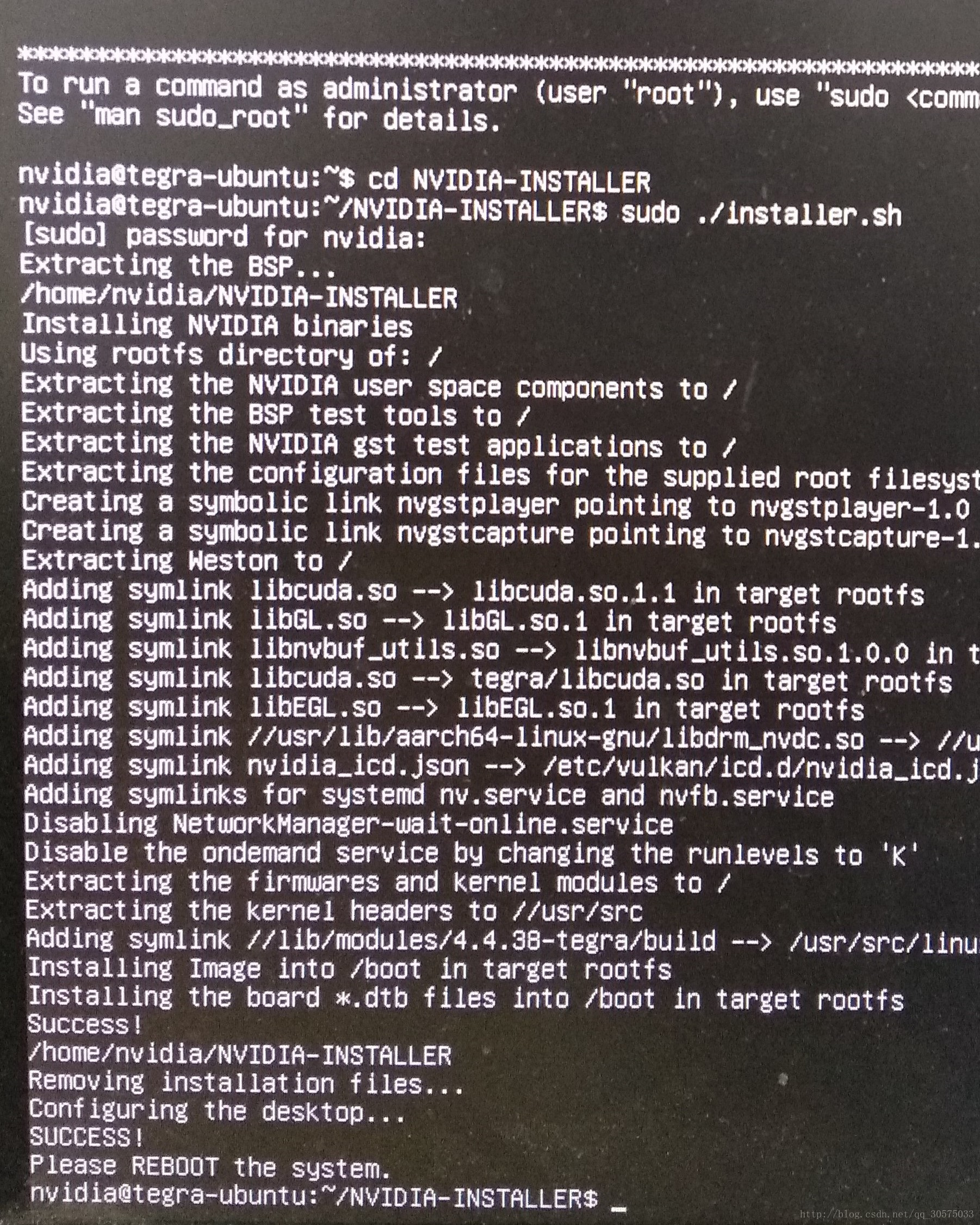
重启之后即可进入熟悉的ubuntu桌面了 。
默认的网络ip地址是192.168.1.100
Talk is cheap, show me the code





